在Microsoft Teams中,点击“加入或创建团队”,选择“创建团队”,填写团队名称并设置隐私选项。添加成员时,点击团队名称旁的“更多选项”,选择“添加成员”,输入成员信息。通过“管理团队”可以调整权限、管理成员和设置频道。若需删除团队,点击“更多选项”,选择“删除团队”,确认后即可移除团队。创建团队时,可设置为“公开”或“私密”,控制访问权限。
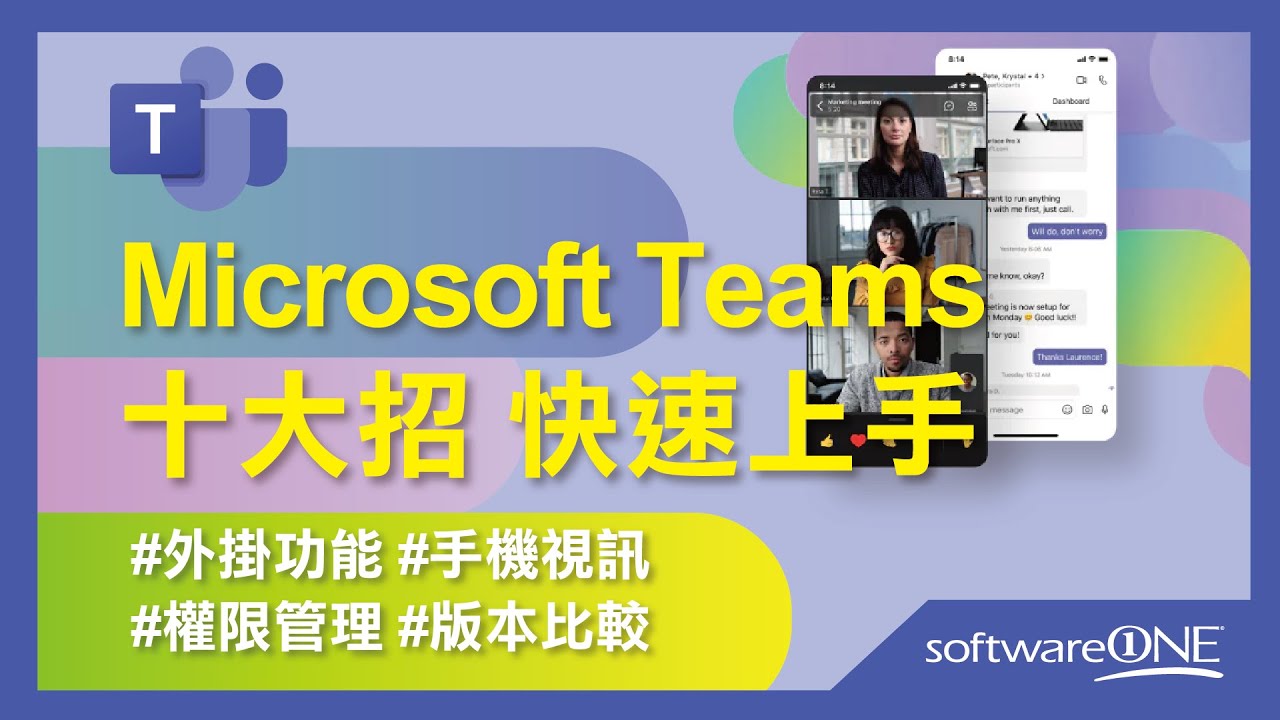
创建Microsoft Teams团队的基础步骤
了解如何开始创建一个团队
-
访问Microsoft Teams并登录:首先,打开Microsoft Teams应用程序并使用您的Microsoft账户登录。如果您没有账户,可以创建一个新的账户。登录后,您将看到团队管理界面,点击左侧的“团队”选项。
-
选择团队创建选项:在“团队”页面中,点击右上角的“加入或创建团队”按钮,进入创建团队的选项。系统将提供两种选择:创建一个新团队或加入现有团队。选择“创建团队”后,您将进入团队设置页面。
-
选择团队类型:在创建团队时,您需要选择团队类型,Microsoft Teams提供三种基本类型:公开、私密和组织范围的团队。公开团队允许任何组织成员加入,私密团队则只有经过邀请的成员才能加入,组织范围的团队适用于跨组织的大规模协作。根据需求选择最适合的团队类型,确保团队设置符合您的工作需求。
选择适合的团队模板
-
选择预设模板:在创建团队的过程中,Microsoft 提供了多种模板选项,例如项目团队模板、部门团队模板和教育团队模板等。这些模板已预配置了适合特定团队的频道和功能,可以帮助您更快速地开始工作。
-
根据团队需求选择模板:选择模板时,考虑您的团队工作类型。若您是在进行项目管理,可以选择项目管理模板,它提供了专门的任务和日程管理功能。如果是协作性较强的团队,选择包含多个讨论频道和文件共享功能的模板会更加适合。
-
自定义团队模板:如果现有模板不符合您的需求,您可以根据需要自定义模板。在创建过程中,您可以选择“自定义模板”,然后添加适合团队需求的频道、标签和设置。这种方式可以根据具体的工作流来配置团队,确保所有成员都有高效的沟通渠道。
邀请成员加入团队
-
邀请组织内成员:创建团队后,您可以通过输入成员的名字或电子邮件地址来邀请组织内的同事加入团队。团队创建者或者管理员将成为团队的主要管理者,负责邀请和移除成员。您可以为每个成员分配不同的角色,例如成员、所有者等,来确保管理权限的合理分配。
-
邀请外部成员加入:如果您的团队需要与外部合作伙伴协作,您也可以邀请外部用户加入团队。Microsoft Teams支持与外部组织的成员进行协作,只需通过电子邮件地址邀请对方加入即可。请确保您已开启外部访问功能,以便顺利邀请外部成员。
-
管理邀请设置:管理员可以控制谁可以邀请成员加入团队,这个权限通常可以限制在团队所有者身上。根据您的需求,您可以设置邀请权限,确保团队的成员管理更加有序,防止不必要的加入或撤销。

管理团队成员
如何添加和删除团队成员
-
添加团队成员:要向团队添加新成员,首先打开Microsoft Teams并选择要管理的团队。在团队的页面,点击“更多选项”按钮(通常是三点图标),选择“添加成员”选项。接下来,在弹出的窗口中输入新成员的名字或电子邮件地址。如果成员属于您的组织,您可以直接从组织目录中选择;如果是外部成员,则需要输入完整的电子邮件地址,并确保外部访问权限已启用。添加完成后,点击“添加”按钮,系统会自动邀请成员加入团队。
-
删除团队成员:删除团队成员同样通过点击团队页面的“更多选项”按钮,选择“管理团队”后,进入成员管理界面。在成员列表中,您可以查看团队中的所有成员,并选择要删除的成员。点击“更多选项”按钮后,选择“移除成员”选项,这样就能将成员从团队中删除。请注意,只有团队所有者或管理员才能执行此操作。
-
批量管理成员:在某些情况下,您可能需要批量添加或删除成员,Microsoft Teams允许团队所有者通过电子邮件或CSV文件批量上传成员信息,这样可以加速成员管理过程。在进行批量管理时,确保核对成员的身份和权限,避免错误的成员被添加或删除。
如何设置成员的角色和权限
-
分配团队角色:在Microsoft Teams中,每个成员可以根据角色拥有不同的权限。最常见的角色有“成员”和“所有者”。成员只能进行日常的协作活动,而所有者则具有更多管理权限,包括添加或删除成员、设置团队设置等。要为成员分配角色,首先进入团队页面,点击“管理团队”选项,然后选择“成员”选项。在成员列表中,找到需要更改角色的成员,点击其名称旁边的角色选择框,然后选择“成员”或“所有者”角色。
-
定制权限设置:除了基本的成员角色,Microsoft Teams还允许管理员自定义成员的权限。例如,您可以限制某些成员在文件库中上传或编辑文件,或者限制他们在会议中的发言权限。进入团队设置页面,选择“权限”选项后,您可以查看和修改成员、访客的权限。
-
权限的影响和管理:成员的权限可以直接影响团队的运作效率,因此合理分配角色和权限非常重要。例如,普通成员通常不需要拥有管理员权限,而管理员则应承担起团队的整体管理责任。定期检查权限设置,确保团队成员的角色与工作职责一致,这样有助于提高团队协作的效率和安全性。
团队成员的通知与提醒管理
-
设置通知偏好:Microsoft Teams为每个团队成员提供了详细的通知设置选项。成员可以在个人设置中调整通知的接收方式(如通过电子邮件或弹出通知),以及设置哪些活动需要通知。例如,成员可以选择仅接收团队消息、任务更新或重要会议的通知。在个人资料页面,点击“设置”选项卡,然后选择“通知”进行相关设置。
-
提醒管理:为了避免通知过于频繁,Microsoft Teams还允许成员设定提醒的优先级。您可以将重要的消息或任务设置为高优先级,确保这些通知被即时呈现,避免错过关键任务。此外,团队管理员可以设置全体成员的通知偏好,确保所有成员在关键时刻接收到重要的更新。
-
调整团队通知设置:团队管理员可以统一管理团队的通知设置,确保团队成员的通知在不同的活动中得到一致管理。例如,管理员可以设置团队中的“@提及”通知,确保当成员被提及时,能够立即收到通知。管理员还可以设置会议提醒、任务完成提醒等,以提高团队成员的参与度和工作效率。
管理团队频道
创建和管理标准频道
-
创建标准频道:在Microsoft Teams中,标准频道是最常见的一种频道类型,它适用于团队成员共享文件、讨论问题以及进行团队协作。要创建一个标准频道,首先进入您的团队页面,点击“更多选项”(通常是三点图标),选择“添加频道”。接着为频道命名,并选择频道的隐私设置,默认为“标准频道”,所有团队成员都可以访问和参与。创建后,您可以在频道内添加消息、文件和任务,促进团队协作。
-
管理频道内容:标准频道的管理者可以设置频道的内容类型,确保频道适应团队的工作需求。例如,您可以创建不同的子频道来划分不同的项目或讨论话题。每个标准频道可以添加多个标签,帮助成员快速找到所需的资源。此外,管理员还可以设置频道的通知频率,确保团队成员不会错过重要信息。
-
调整权限设置:每个频道都有自己的权限设置,管理员可以控制谁能发帖、管理频道内容以及谁能查看和编辑共享的文件。例如,管理员可以禁用成员发布消息的权限,只允许管理员进行内容管理。这种设置有助于确保频道的秩序性,尤其在大型团队中,避免信息的杂乱传播。
如何设置私人频道
-
创建私人频道:私人频道的创建与标准频道类似,但私人频道只能由特定的成员访问。要创建私人频道,进入团队页面后,点击“更多选项”,选择“添加频道”,然后在隐私设置中选择“私人频道”。为私人频道命名后,您可以选择添加成员并设置他们的访问权限。私人频道常用于需要保密讨论的场景,确保只有授权成员能够参与。
-
管理私人频道成员:在私人频道中,只有管理员和被邀请的成员可以查看和参与频道内容。管理员可以随时添加或删除成员,这样可以确保每个私人频道的参与者都符合需求。在管理过程中,您可以查看每个成员的角色,决定是否允许其发布消息或管理频道内容。
-
控制频道访问权限:为了保护私人频道的机密性,管理员需要严格控制成员的访问权限。可以设置某些成员为频道所有者,拥有更高的管理权限,而其他成员则只能参与讨论或查看内容。确保私人频道的成员名单及时更新,删除不再需要访问该频道的成员。
使用标签管理团队频道内容
-
创建和应用标签:标签是组织和管理Microsoft Teams频道内容的有效工具。您可以为频道中的每个主题、任务或项目创建标签,使其更容易被成员识别和搜索。例如,创建“重要消息”、“待处理任务”或“项目更新”等标签,可以帮助团队成员迅速找到相关内容。标签可以手动添加,也可以在讨论中自动生成,适应不同的协作需求。
-
搜索和过滤标签内容:一旦标签被应用到频道中的消息或文件上,团队成员可以通过搜索框快速找到包含该标签的所有内容。搜索标签是高效管理和查找信息的一个好方法,尤其在内容繁多的频道中,能够大大提高查找效率。通过标签,成员可以聚焦于最相关的信息,避免信息的冗余和混乱。
-
定期维护和更新标签:随着团队工作进度的变化,标签也需要不断更新。例如,完成的任务可以删除标签,或者更新标签的内容以反映当前的工作状态。团队管理员应定期审查标签的使用情况,确保标签反映团队的最新需求。通过这种方式,标签不仅能提高团队协作的效率,还能帮助团队保持内容的结构性和一致性。

设置团队管理权限
如何分配管理员角色
-
管理员角色的设置:在Microsoft Teams中,管理员拥有更高权限,能够管理团队成员、调整设置以及控制团队内容。要分配管理员角色,首先进入团队页面,点击“更多选项”,选择“管理团队”,进入团队的设置界面。在成员列表中,找到要分配管理员权限的成员,点击其名字旁边的角色选择框,将其角色更改为“所有者”。管理员不仅可以管理成员的添加和删除,还可以设置团队的隐私权限、控制文件共享权限等。
-
限制管理员权限:虽然管理员有较高权限,但如果不加以控制,可能会造成权限滥用。因此,管理员角色的分配应慎重,只分配给可信任的成员。通过设置角色和权限,确保管理员仅在必要时拥有管理权限,避免造成不必要的权限冲突。管理员也应定期检查团队设置和权限,确保所有管理操作符合团队规范。
-
多级管理员角色:在大型团队中,可能需要设立多个管理员角色,分别负责不同方面的管理任务。例如,一个管理员可以专注于团队成员管理,另一个管理员则专注于文件权限控制。这种多级管理员角色能够有效分工,提高管理效率,并确保每个管理员的责任清晰,避免过多权限集中在少数成员手中。
设置团队权限的最佳实践
-
制定权限策略:在创建团队和频道时,团队管理员应事先设定清晰的权限策略。团队的权限设置应根据团队成员的职责和工作流进行调整。例如,普通成员通常只需具备查看和参与的权限,而团队所有者则需要具有设置和管理权限。管理员应根据成员的角色合理分配权限,避免权限过大或过小影响团队协作效率。
-
限制文件访问权限:文件权限管理是团队权限设置的核心之一。管理员可以为文件库和共享文件设置不同的访问权限,确保只有有权的成员可以查看或编辑文件。例如,敏感文件可以设置为仅限特定成员访问,而团队协作文件则可以开放给所有成员编辑。在文件权限设置时,建议遵循最小权限原则,即每个成员只能访问与其工作相关的文件,避免不必要的权限泄漏。
-
定期审查权限设置:随着团队成员的变化,权限设置也应随之调整。团队管理员需要定期审查所有成员的角色和权限,确保权限没有被滥用或过时。特别是当成员离开团队或角色发生变化时,管理员应及时调整权限,避免未更新的权限造成安全隐患。此外,管理员可以通过报告功能查看团队活动和权限使用情况,定期检查权限配置的合理性。
如何管理团队成员的访问权限
-
控制团队访问权限:在Microsoft Teams中,管理员可以控制谁可以加入团队。通过设置团队的隐私权限,管理员可以决定团队是公开的,还是私密的,或者是只有特定成员可以访问。创建团队时,管理员可以选择“公开”或“私密”,公开团队允许所有成员加入,而私密团队则仅限于管理员和被邀请的成员加入。管理员应根据团队的工作需求和敏感性来选择适当的访问权限设置。
-
管理频道访问权限:除了整体团队的访问权限,管理员还可以管理每个频道的访问权限。在团队中,您可以设置不同的频道为公开或私人,确保信息的安全性和私密性。例如,标准频道可以供所有成员访问和参与,而私人频道只能由特定成员访问。管理员可以随时调整这些频道的权限设置,保证团队协作的高效性和安全性。
-
设置外部访问权限:在与外部合作伙伴或客户合作时,管理员需要管理外部访问权限。Microsoft Teams允许您邀请外部用户加入团队或特定频道,管理员可以控制哪些外部用户可以访问哪些内容。外部访问设置应谨慎管理,确保信息的机密性和安全性。例如,您可以限制外部用户只能查看某些文件,而不能编辑,或仅能参与特定的讨论频道。
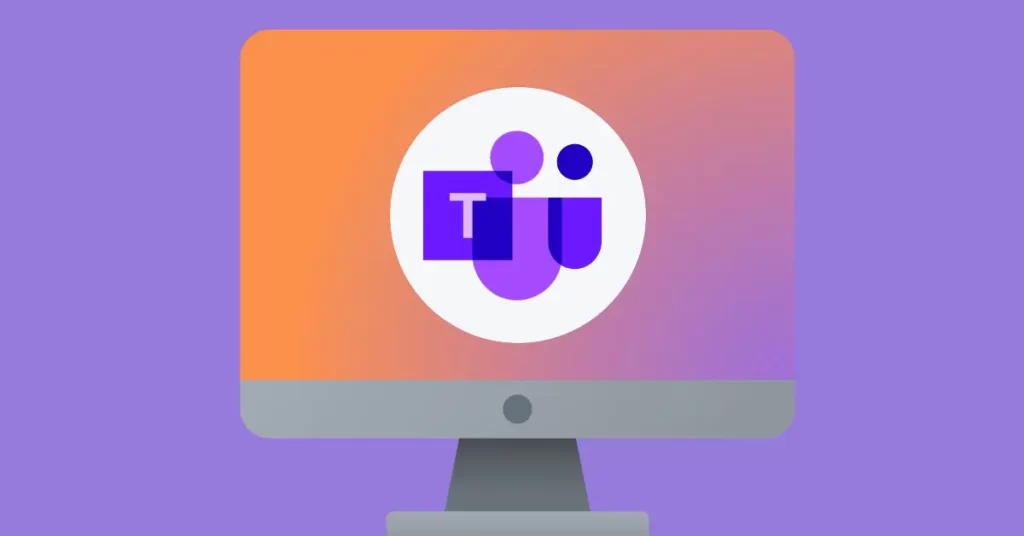
点击Teams应用中的“加入或创建团队”,然后选择“创建团队”选项。您可以选择从零开始创建或使用现有的团队模板,填写团队名称并设置隐私选项。 在团队页面,点击团队名称旁的“更多选项”按钮,选择“添加成员”。输入成员的电子邮件地址或选择组织中的联系人进行添加。 进入团队设置,点击团队名称旁的“更多选项”,选择“管理团队”。在这里,您可以调整团队的权限、管理成员和设置频道。 在团队设置中,点击“更多选项”按钮,选择“删除团队”。确认删除操作后,整个团队及其内容将被永久移除。如何在Microsoft Teams中创建团队?
如何添加成员到Microsoft Teams团队?
如何管理Microsoft Teams中的团队设置?
如何删除Microsoft Teams团队?
如何设置Microsoft Teams团队的隐私权限?